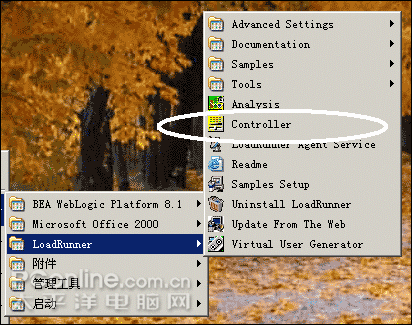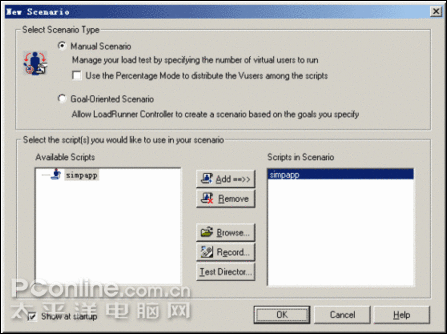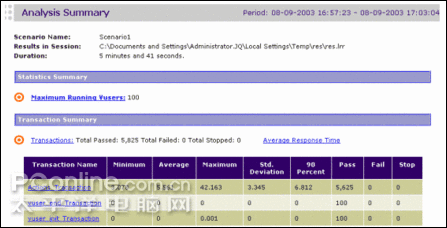D.编辑Vuser脚本。我们在C中做的所有操作都被录了下来,记录到一个脚本文件中,其内容如下,我们把它存为simpapp。 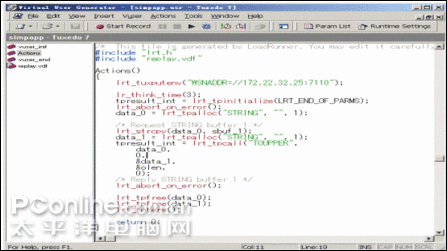
编辑Vuser脚本
脚本内容如下:
/* This file is generated by LoadRunner. You may edit it carefully! */
#include "lrt.h"
#include "replay.vdf"
Actions()
{
lrt_tuxputenv("WSNADDR=//172.22.32.25:7110"); lr_think_time(3);
tpresult_int = lrt_tpinitialize(LRT_END_OF_PARMS);
lrt_abort_on_error();
data_0 = lrt_tpalloc("STRING", "", 1); /* Request STRING buffer 1 */
lrt_strcpy(data_0, sbuf_1);
data_1 = lrt_tpalloc("STRING", "", 1);
tpresult_int = lrt_tpcall("TOUPPER",
data_0,
0,
&data_1,
&olen,
0);
/* Reply STRING buffer 1 */
lrt_abort_on_error(); lrt_tpfree(data_0);
lrt_tpfree(data_1);
lrt_tpterm(); return 0;
} 代码中加粗的函数是LoadRunner对TUXEDO函的二次包装。 E.点击工具栏中的" "按钮来执行我们刚才录制的脚本,确保执行无误。 "按钮来执行我们刚才录制的脚本,确保执行无误。 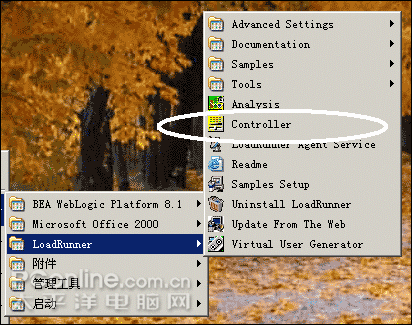
执行脚本 3. 使用控制器(Controller)来调度虚拟用户 A.从菜单中选择运行Controller: 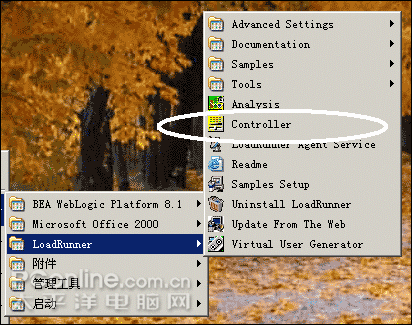 从菜单中选择运行Controller
B.创建一个新的Scenario,选择刚才录制的脚本(simpapp):
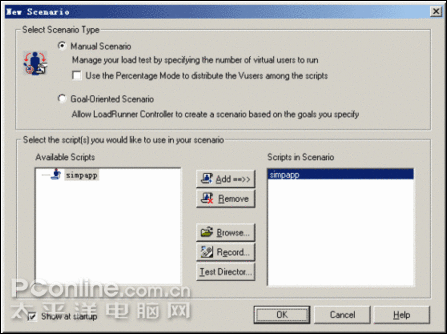 创建一个新的Scenario
点击"OK",弹出Scenario调度界面,如下图所示。在"Quantity"中输入100,表示使用100个虚拟用户。(虚拟用户与购买的LICENSE有关联)
C.点击"Edit Schedule"来编辑压力调度。
D.选择"Runtime settings"来作运行时设置
在Pacing的设置中,"Number of Iterations"用于设置Vusers的Actions被执行的次数;"Start new iteration"用于设置调度器在什么时机迭代执行Vusers的Actions。
"Think Time"用于设置Vusers的反应和思考时间,以尽量做到和正常人一样来施压。"Ignore think time"表示忽略思考时间,这是理想状态,一般不使用。"As recorded"表示按照录制时的实际操作时间。"Multiply recorded think time by"表示Vusers的思考时间是实际录制时间的若干倍。
在"Miscellaneous"中设置一些杂项,如使用进程还是使用线程等。对于TUXEDO,好象只能选进程模式。
E.选择"Start scenario"来开始本次压力测试调度。
执行结果分析如下: 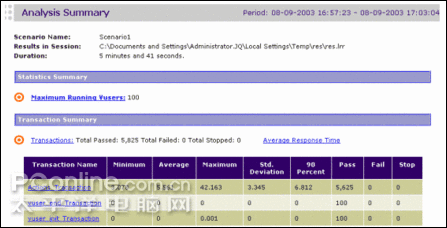
执行结果分析
施压时间为5分41秒,Vusers数量为100,一共完成的Actions交易数量为5625笔,平均响应时间为5.561秒,TPS为17.8
|
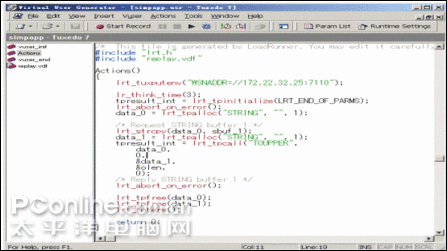
 "按钮来执行我们刚才录制的脚本,确保执行无误。
"按钮来执行我们刚才录制的脚本,确保执行无误。